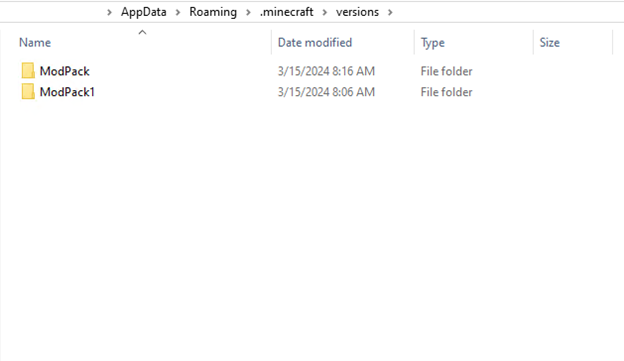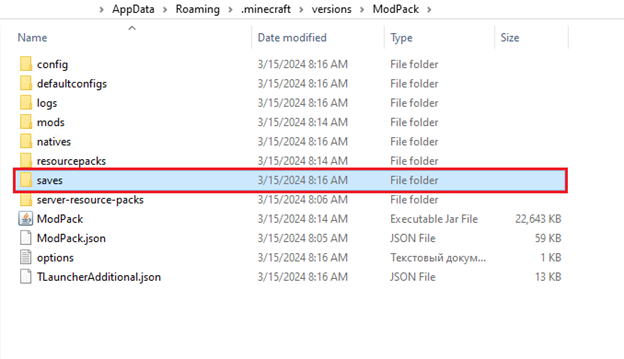Де зберігаються світи Minecraft у TLauncher
Знайти папку зі збереженими світами не так вже й складно, і це можна зробити кількома способами. У цій статті ви дізнаєтесь про основні способи, як знайти збережені світи. Крім того, ми розповімо, де саме знаходяться збереження, пов’язані з модпаками в TLauncher.
Зміст:
1 Пошук папки збережень через TLauncher
2 Доступ до папки збережень напряму
3 Збережені світи модпаків у TLauncher
Пошук папки збережень через TLauncher
Щоб відкрити папку збережень, необхідно запустити TLauncher, потім знайти іконку папки та натиснути на неї лівою кнопкою миші. Відкриється папка .minecraft.
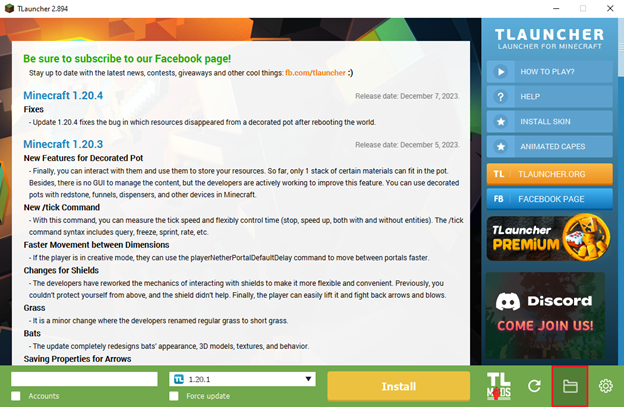
У списку знайдіть папку saves. Саме в ній зберігаються всі світи. Кожен світ має свою власну папку з відповідною назвою. Тож якщо потрібно видалити світ, достатньо просто видалити цю папку.
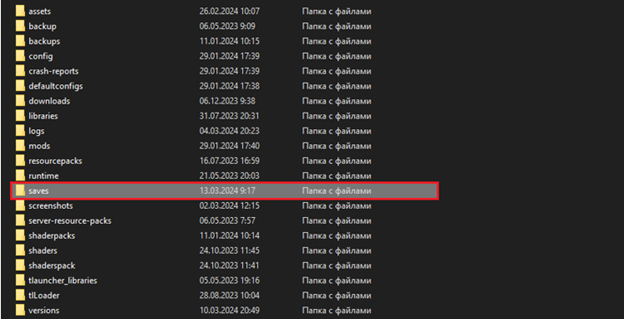
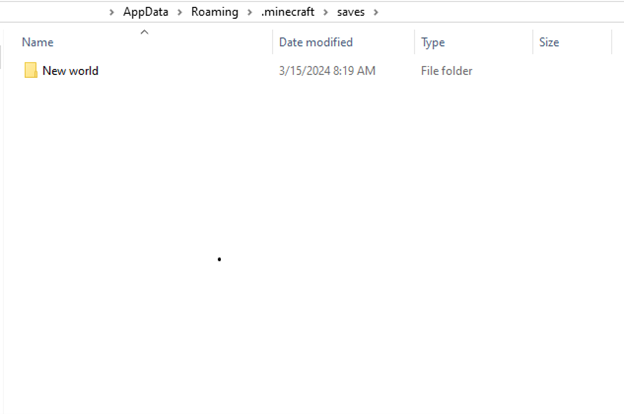
Доступ до папки збережень напряму
Проте ви можете знайти папку збережень і без запуску TLauncher. Для цього натисніть комбінацію клавіш Win + R (не натискайте клавішу +). З’явиться спеціальне вікно внизу ліворуч, де потрібно ввести %appdata% і натиснути кнопку OK.
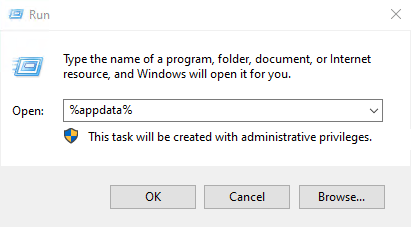
На екрані відкриється папка Roaming. У ній знайдіть і відкрийте папку .minecraft. Потім зайдіть у папку saves, щоб отримати доступ до збережених світів.
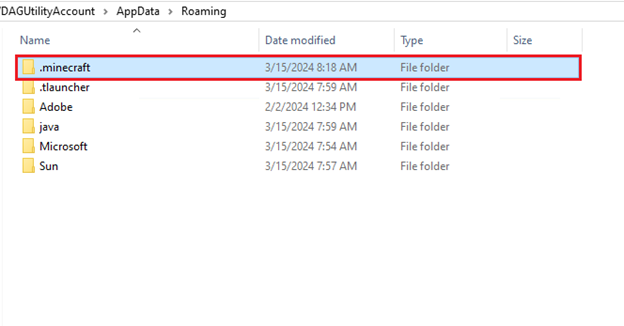
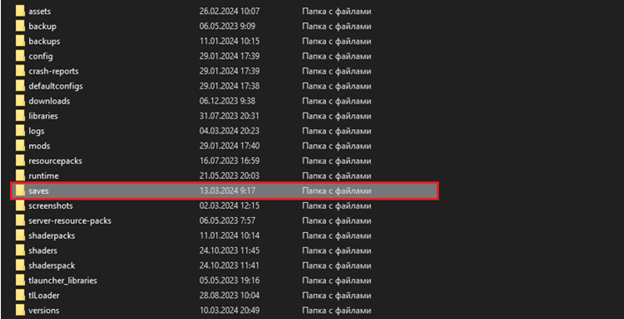
Збережені світи модпаків у TLauncher
Збереження, пов’язані з модпаками у TLauncher, зберігаються в іншому каталозі, оскільки кожному модпаку потрібні свої окремі папки з модами, ресурс-паками тощо. Спочатку відкрийте папку гри зручним для вас способом та знайдіть у ній папку versions. Вона містить усі модпаки, які ви маєте.
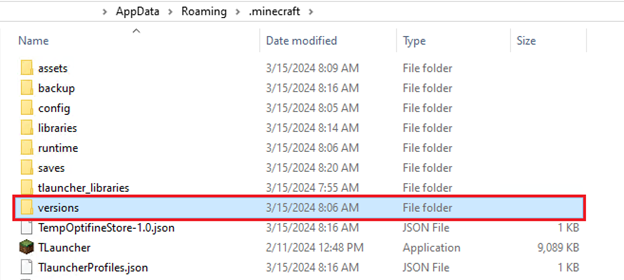
Виберіть потрібний модпак, відкрийте його папку, а потім перейдіть до папки saves. Саме там і зберігаються світи цього модпаку.